بخلاف إصدارات Windows السابقة ، يسمح Windows 10 أيضًا بخيار "سهولة الوصول" ضمن تطبيق "الإعدادات". يتضمن الراوي وهو "قارئ الشاشة الذي يقرأ جميع العناصر الموجودة على الشاشة ، مثل النصوص والأزرار". إذا لم تكن على دراية بكيفية تغيير صوت الراوي أو لم تعجبك صوت السرد الحالي ، فستساعدك الخطوات التالية على تعديل صوت الراوي في Windows 10.
اقرأ أيضا: – كيف تكتب بصوتك باستخدام مستندات جوجل
خطوات تغيير صوت الراوي في نظام التشغيل Windows 10:
الخطوة 1: اكتب "الإعدادات" في شريط البحث بجوار قائمة ابدأ. انقر فوق الخيار الأول المقدم.
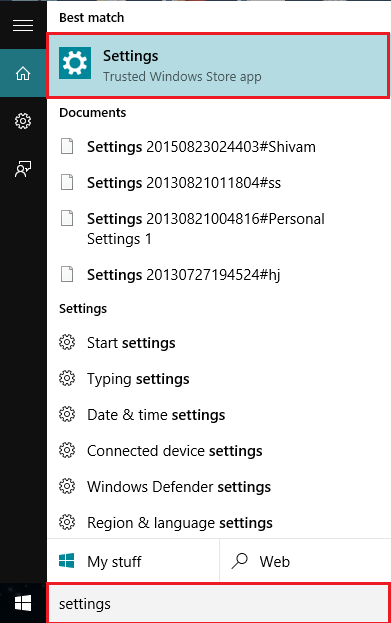
الخطوة 2: انقر فوق "سهولة الوصول". سيرشدك هذا إلى الراوي والمكبر والتباين العالي وما إلى ذلك.

الخطوه 3: حرك الراوي إلى "تشغيل".

الخطوة الرابعة: في شريط قسم "الصوت" ، حدد خيارًا. يوجد صوتان ، هما:
⦁ مايكروسوفت ديفيد
⦁ مايكروسوفت زيرا

بعد تشغيل صوت الراوي ، ستظهر نافذة "إعدادات الراوي" على الشاشة. يوفر مجموعة متنوعة من الخيارات التي يستخدمها الراوي. يمكن للمستخدم تغيير هذه الإعدادات حسب الرغبة.
يمكن استخدام هذه الإعدادات الفرعية في أي وقت دون الوصول إلى خيار تطبيق "الإعدادات". لهذه الطريقة ، يجب عليك إدخال "الراوي" في شريط البحث الخاص بك والنقر فوق الخيار الأول المتاح. ومع ذلك ، لن يعمل "الراوي" إلا عند تشغيله ضمن تطبيق "الإعدادات".
باتباع هذه الخطوات ، يمكنك تغيير Narrator Voice في Windows 10.


